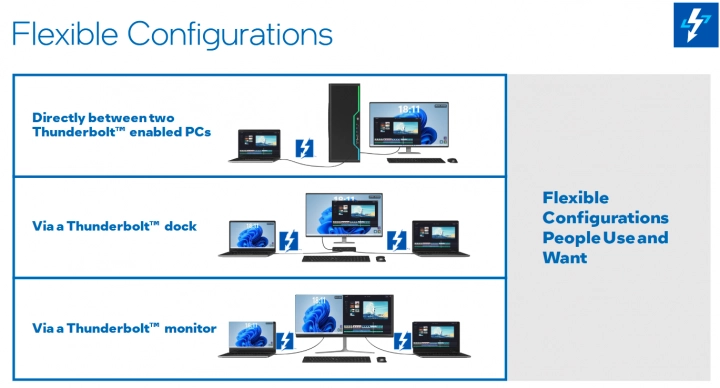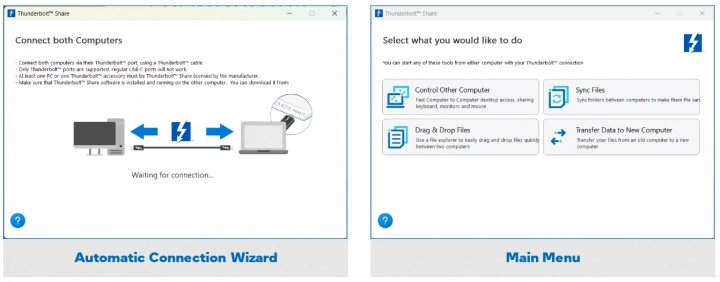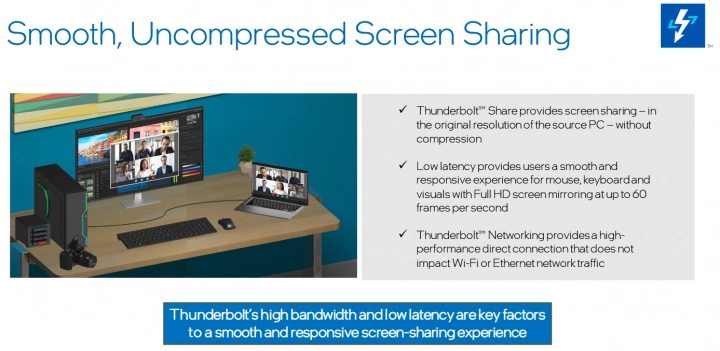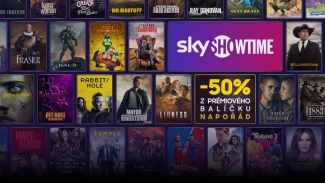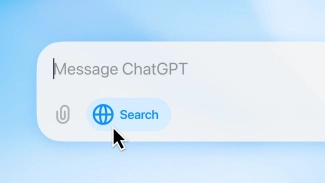Pokud jste tápali, proč vůbec mít rozhraní Thunderbolt v notebooku nebo ve stolním PC, možná vás zaujme jedna novinka, kterou teď vyvinul Intel. Už v dávnější době, kdy ještě Thunderbolt nebyl spojený s USB-C, Intel experimentoval s jeho použitím v roli náhrady sítě. Teď se k tomu vrátil a s technologií Thunderbolt Share se budou dát propojit jednotlivé počítače. Užitečné by to mohlo být, pokud střídavě používáte notebook a desktop.
Thunderbolt Share je software fungující ve spolupráci s řadiči Thunderbolt v počítači a perifériích používajících Thunderbolt. Nejde o stejně flexibilní řešení, jako je Ethernet nebo Wi-Fi, přes tuto technologii se budou propojovat asi jen dva počítače navzájem, ne nějaká větší hierarchie, a nejde také o technologii pro propojení mezi PC a internetem.
Propojit počítače jde dvěma způsoby – buď přímo, tedy protažením oboustranného USB-C (respektive thunderboltového) kabelu mezi dvěma počítači s tímto rozhraním. Druhá možnost je propojit je pomocí docku. Máte-li například dock pro notebook používající Thunderbolt, můžete si pořídit desktop s Thunderboltem a zapojit ho do stejného doku.
Tuto roli může hrát i monitor s Thunderboltem – to je technicky také thunderboltový dok. Pochopitelně takový dok musí mít dva porty. Také je možné, že tuto technologii nebudou umět všechny možné dokovací periférie a monitory na trhu, Intel píše v tiskové zprávě o tom, že bude nabízena s „vybranými PC a perifériemi“.
Když si toto propojení zrealizujete a budete mít podporovaný hardware, nabízí Thunderbolt Share schopnost rychlého sdílení souborů mezi oběma propojenými počítači s využitím rychlých přenosových rychlostí (ideálně až 40 Gb/s u Thunderboltu 4, u Thunderboltu 5 ještě víc).
To jde dělat ručně poskytovanou aplikací pro posílání souborů mezi počítači (jde to i myší stylem drag-and-drop). Ovšem také lze provádět synchronizaci vybraných složek, kdy se vám budou samy automaticky přenášet dokumenty nebo soubory upravené a přidané na jednom počítači do druhého.
To se samozřejmě dá dělat i po běžné síti, kterou máte asi obvykle doma (například Wi-Fi) a máte-li desktop a notebook, pravděpodobně už jsou do ní stejně připojené. Nicméně využít Thunderbolt dává smysl například, pokud notebook připojujete doma ke stolnímu monitoru. Pokud k němu budete mít připojený i desktop a použijete místo obvyklých kabelů HDMI nebo DisplayPort raději Thunderbolt, je pak stejným kabelem (který je ovšem o dost dražší…) řešená automaticky i synchronizace.
Asi nejzajímavější funkcí je, že Thunderbolt Share umí také zprostředkovat sdílení obrazovky mezi těmi dvěma propojenými počítači (a vedle obrazovky také vstupní zařízení – tedy myš, klávesnici). V situaci, kdy tedy k monitoru doma máte současně Thunderboltem připojený nastálo desktop a během zadokování notebook, můžete na jednom monitoru pracovat pohodlně na obou zařízeních – tedy připojit se z desktopu do notebooku, podívat se tam na rozdělanou práci, otevřené záložky v prohlížeči nebo soubory na disku a současně si dělat něco na desktopu, aniž byste si museli nějak přesedat nebo mít na stole notebook vedle klávesnice, což nejde moc pohodlně. Obraz by měl být při sdílení přenášen nekomprimovaně, nevíme ale, jestli jsou podporovaná vyšší rozlišení (Intel mluví o plynulém FullHD při 60 Hz s nízkou latencí).
Asi by ale mělo být možné také dokovat notebook přímo do portu Thunderbolt na počítači a pak k synchronizaci a práci s ním zvláštní dok ani displej nepotřebujete, bude možné si v něm pracovat prostřednictvím desktopu a jeho běžného monitoru, klávesnice a myši.
Alternativně se asi také dá ovládat desktop z notebooku, ale takovéto využití má spíš asi smysl realizovat bezdrátově (tj. nějakým nástrojem fungujícím přes Wi-Fi), ne přes kabel Thunderbolt. Ten bývá dost krátký, takže z postele a tak podobně vám nejspíš nedosáhne.
I tato funkce Thunderbolt Share je totiž zastoupitelná obyčejnou domácí Wi-Fi nebo LAN, existují aplikace na ovládání dalšího PC, které dovedou totéž (i když třeba s kompresí) a bez placení za drahé notebooky a základní desky s Thunderboltem. A přes Wi-Fi aspoň můžete streamovat hry z desktopu do notebooku na gauči / v posteli / na terase nebo zahradě a tak podobně. Celkově lze asi říct, že Thunderbolt Share nepřidává nějaké unikátní funkce, které by už nebyly na počítačích přístupné jinými (i bezdrátovými) způsoby.
Doky, monitory nebo počítač potřebují licenci od Intelu
Funkce Thunderbolt Share by měla být podporována na zařízeních a noteboocích Kensingtonu, Belkinu, Promise, Plugable, Aceru, Razeru, MSI a Lenova (a později asi dalších). Výrobci si musí technologii od Intelu licencovat, pokud ji chtějí na svém zařízení používat. Asi obvykle půjde o nově uváděné periférie, Intel nemluví přímo o tom, že by se třeba aktualizacemi ovladačů a firmwaru tato funkce zpětně dodávala i do monitorů a doků, které už máte, nebo do vašeho existujícího notebooku. Podporovaná zařízení budou označená tímto logem a mají být dostupná od letošního roku:
Na druhou stranu, Intel píše, že ono licencování, kterým je dostupnost funkce Thunderbolt Share podmíněná, nemusí splňovat všechna propojená zařízení. Má stačit, pokud má licenci jeden počítač nebo třeba jen dokovací stanice.
Je teoreticky možné, že když už vám bude dovoleno díky této licenci software Thunderbolt Share stáhnout, budete ho moci zprovoznit i s nějakou starší periférií (a počítačem), která oficiální podporu nemají. Jeden licencovaný hardware vás podle Intelu opravňuje instalaci na dva osobní počítače.
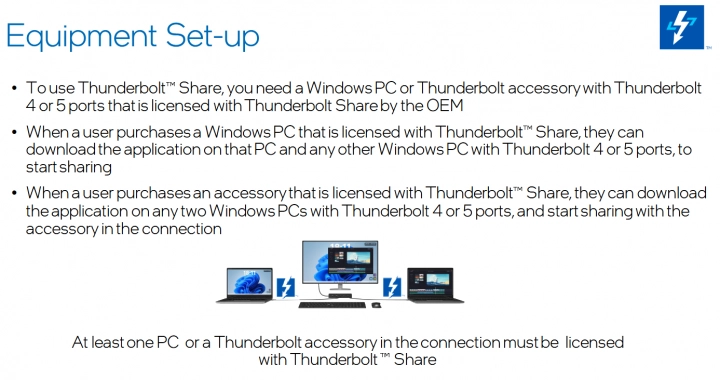
Hardware musí mít pro technologii Thunderbolt Share licenci od Intelu, snad by ale měla stačit u jednoho z propojených přístrojů
Intel uvádí, že Thunderbolt Share funguje přes rozhraní Thunderbolt 4 a Thunderbolt 5, nikoliv tedy přes starší Thunderbolt 3. Zatím také tato technologie bude podporovaná jen na Windows. Přidání na další platformy, jako je Linux, není vyloučeno, ale zatím není ani explicitně přislíbeno.
Zdroje: Intel, TechPowerUp